不同版本的Linux系统软件安装略有不同,Linux只要有两大分类,一个是红帽派系、另一个是Debian派系,本篇文章和大家分享一下不同派系的Linux系统软件安装教程。
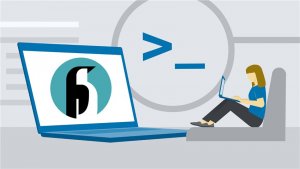
一、红帽派系统安装软件
1、源码包安装

源码安装需要安装编译工具: yum -y install gcc gcc-c++ make
以Redhat下安装apache为例
- 先网站下载源代码包 httpd-2.2.15.tar.gz
- tar -xvf httpd-2.2.15.tar.gz -C /usr/src,将其解压到 /usr/src/目录下
- 到其解压目录 /usr/src/httpd-2.2.15/ 下,./configure 运行configure配置文件,设置安装目录,安装模块等,不设置的话,软件默认安装在 /usr/local/apache2/目录下。如./configure –prefix=/usr/local/https/ ,则是将其安装在/usr/local/https/目录下。此时还并未安装,只是配置安装路径
- make 编译,生成可执行的二进制文件Makefile
- make install安装。此时,软件安装在 /usr/local/https/目录下
安装完成之后对安装包的清理
- 进入其解压目录/usr/src/httpd-2.2.15/下,make uninstall或者make clean 用于清除上一次的编译
- 然后返回到上一级目录,把 httpd-2.2.15 删除
- 如果要卸载软件的话,把 /usr/local/apache2 这个软件删除就可以
2、RPM包安装:
RPM (RedHat Package Manager) :由红帽公司提出,建立统一的数据库文件,详细记录软件包的安装、卸载等变化信息,能够自动分析软件包依赖关系。
RPM包的命名格式: firefox-17.0.10-1.el6.centos.x86_64.rpm 软件名称 版本号 发行次数 硬件平台 扩展名
RPM指令管理
针对已安装软件:
- rpm -qa:查询所有已安装软件的rpm包信息,列出包的版本
- rpm -q httpd:查看httpd是否安装
- rpm -qi httpd:列出httpd软件的详细信息
- rpm -qc httpd:查看httpd的配置文件目录
- rpm -ql httpd:查看httpd所包含的文件
- whereis httpd:查看httpd的安装路径和可执行文件路径
根据指令搜索包的名称:
- which vim:搜索指令在系统中的路径
- rpm -qf 指令的绝对路径:查看该命令是由哪个rpm包所提供,如rqm -qf /usr/bin/vim
针对未安装软件(需要把光盘文件挂载,然后进入其Package目录下): - rpm -qpl 包.rpm 选项p表示package,后面需要写包的完整路径信息,qpl表示列出这个包在安装之后生成哪些文件和目录
- rpm -qpi 包.rpm 查询未安装包的详细信息
验证软件:
- V:后面接软件名称,该软件所含的文件被改动过,才会被列出来。针对一个软件查询。
- Va:列出系统上面所有有可能被改动过的文件。针对整个系统的。
- Vp:后面接RPM软件包。
- Vf:列出某个文件是否被改动过。

对于输出中每个标记的含义介绍如下:
- S 表示文件长度发生了变化
- M 表示文件的访问权限或文件类型发生了变化
- 5 表示MD5校验和发生了变化
- D 表示设备节点的属性发生了变化
- L 表示文件的符号链接发生了变化
- U 表示文件/子目录/设备节点的owner发生了变化
- G 表示文件/子目录/设备节点的group发生了变化
- T 表示文件最后一次的修改时间发生了变化
如果在输出结果中有“M”标记出现,那么对应的文件可能已经遭到篡改或替换,此时可以通过卸载这个rpm包重新安装来清除受攻击的文件。
不过这个命令有个局限性,那就是只能检查通过rpm包方式安装的所有文件,对于通过非rpm包方式安装的文件就无能为力了。同时,如果rpm工具也遭到替换,就不能通过这个方法了,此时可以从正常的系统上复制一个rpm工具进行检测。
对文件系统的检查也可以通过chkrootkit、RKHunter这两个工具来完成。
安装与卸载:
- rpm -ivh 包.rpm i表示安装,v表示显示安装过程,h表示以‘#’作为进度,显示安装进度
- rpm -e 包的名称 移除指定的rpm包
3、YUM源安装:
YUM(Yellow dog Updater Modified): 基于RPM包构建的软件更新机制,可以自动解决rpm包之间的依赖关系,所有软件包由集中的yum软件仓库提供
相关文章:Redhat7配置yum源(本地源和网络源)
配置网络yum源
由于Red Hat Enterprise Linux7的更新包只对注册的用户生效,所以需要自己手动改成Centos的更新包,Centos几乎和和Redhat是一样的,所以无需担心软件包的兼容问题。
(1)首先查看redhat7系统本身安装的yum软件包 ,redhat本身安装了6个关于yum的软件包
rpm -qa | grep yum
(2)卸载这些软件包
rpm -qa | grep yum | xargs rpm -e –nodeps # 不检查依赖关系,直接卸载
(3)然后重新安装centos的yum软件包 ,把软件包放到统一的文件夹里,然后安装,安装完后可以看到centos安装包已经安装好。
下载centos的yum软件包
rpm -ivh * # 安装该目录下所有rpm包
rpm -qa | grep yum # 查询是否安装好
(4)安装完centos的yum软件包后,修改/etc/yum.repos.d/下的文件
[base]
name= yum repo
baseurl=http://mirrors.aliyun.com/centos/7/os/$basearch/
enabled=1
gpgcheck=0
(5)配置完保存退出,清除yum缓存
yum clean all
一些常见的yum命令:
- yum clean all 清空缓存信息
- yum list 列出所有包的信息
- yum list httpd 查看 httpd 是否安装
- yum info httpd 显示 httpd 包的详细具体信息
- yum install httpd -y 安装 httpd 包
- yum remove httpd -y 卸载 httpd 包
- yum search 关键词 根据关键词,在已发现的repo源中搜索包含关键词的rpm包
- yum provides 命令 根据命令,在已发现的repo源中搜索安装指令的rpm包
- yum history list/info/undo/redo number history可以列出,查看,重装,反安装对应的包,但是是以yum指令的操作顺序为依据的,所以需要加指定的数字执行
- yum update -y 升级所有包同时也升级软件和系统内核
- yum upgrade -y 只升级所有包,不升级软件和系统内核
二、Debian派系统安装软件
1、Deb包安装:
DEB是Debian软件包格式的文件扩展名,Debian包是Unixar的标准归档,将包文件信息以及包内容,经过gzip和tar打包而成。
处理这些包的经典程序是dpkg,经常是通过Debian的apt-get来运作。deb 格式是 Debian 系统(包含 Debian 和 Ubuntu )专属安装包格式,配合APT软件管理系统,成为了当前在Linux下非常流行的一种安装包。
dpkg指令用法:
dpkg
- -i:安装软件包;
- -r:删除软件包;
- -P:删除软件包的同时删除其配置文件;
- -L:显示于软件包关联的文件;
- -l:显示已安装软件包列表;
- –unpack:解开软件包;
- -c:显示软件包内文件列表;
- –confiugre:配置软件包。
2、apt-get源安装
(1)Ubuntu中的高级包管理方法apt-get
除了apt的便捷以外,apt-get的一大好处是极大地减小了所谓依赖关系恶梦的发生几率(dependency hell),即使是陷入了dependency hell,apt-get也提供了很好的援助手段,帮你逃出魔窟。
通常apt-get都和网上的压缩包一起出没,从互联网上下载或是安装。全世界有超过200个debian官方镜像,还有繁多的非官方软件包提供网站。你所使用的基于Debian的发布版不同,你所使用的软件仓库可能需要手工选择或是可以自动设置。你能从Debian官方网站得到完整的镜像列表。而很多非官方网站提供各种特殊用途的非官方软件包,当然,使用非官方软件包会有更多风险了。
软件包都是为某一个基本的Debian发布版所准备的(从unstable 到stable),并且划分到不同类别中(如 main contrib nonfree),这个是依据debian自由软件纲领而划分的(也就是常说的dfsg),因为美国限制加密软件出口,还有一个non-us类别。
(2)常用的APT命令参数
- apt-cache search package 搜索包
- apt-cache show package 获取包的相关信息,如说明、大小、版本等
- sudo apt-get install httpd 安装软件
- sudo apt-get install package –reinstall 重新安装包
- sudo apt-get -f install 修复安装”-f = –fix-missing”
- sudo apt-get remove httpd 卸载软件
- sudo apt-get remove package — purge 删除包,包括删除配置文件等
- sudo apt-get update 更新源
- sudo apt-get upgrade 更新已安装的包
- sudo apt-get dist-upgrade 升级系统
- sudo apt-get dselect-upgrade 使用 dselect 升级
- apt-cache depends package 了解使用依赖
- apt-cache rdepends package 查看该包被哪些包依赖
- sudo apt-get build-dep package 安装相关的编译环境
- apt-get source package 下载该包的源代码
- sudo apt-get clean && sudo apt-get autoclean 清理无用的包
- sudo apt-get check 检查是否有损坏的依赖
三、Suse系统安装软件
SUSE系统无yum命令,若需安装软件可使用zypper,功能类似Debian下的apt-get。
1、zypper源配置
SUSE的zypper本地源配置起来跟yum的配置很相似,它们的配置文件有很多相似之处。不过,在SUSE下,可以通过一条zypper的命令,即可完成zypper源的配置。
安装源操作: zypper 参数
- repos, lr 列出所有定义的安装源。
- addrepo, ar 添加一个新的安装源。
- removerepo, rr 删除指定的安装源。
- renamerepo, nr 重命名指定的安装源。
- modifyrepo, mr 修改指定的安装源。
- refresh, ref 刷新所有安装源。
- clean 清除本地缓存。
注:
(1)执行”zypper ar URI alias“后,会在/etc/zypp/repo.d/目录下生成alias.repo配置文件。
(2)zypper官方源
①zypper ar http://ftp5.gwdg.de/pub/opensuse/discontinued/distribution/11.3/repo/oss/suse main
②zypper ar http://download.opensuse.org/distribution/11.3/repo/non-oss/suse/ nonoss
③zypper ar http://download.opensuse.org/update/11.3/suse update
2、zypper软件管理
zypper常用命令:
- zypper install package_name 安装某个软件包
- zypper install package_name=version 安装某个版本的软件包
- zypper install package_name* 安装以某个单词名字开头的所有软件包
- zypper remove package_name 卸载某个软件包
- zypper update package_name 升级某个软件包
- zypper install emacs -vim 要一次安装和删除多个包,使用 +/- 或 ~/! 修改键一次性安装和删除包
- zypper remove emacs +vim 要一次安装和删除多个包,使用 +/- 或 ~/! 修改键一次性安装和删除包
- zypper list-updates 获取所有可用新包的列表
- zypper list-patches 要列出所有所需的包
- zypper search package_name 查看某个软件包
至此关于linux系统软件安装教程和大家分享完毕,欢迎各位朋友在评论区留言。
为各位朋友分享的相关内容。想要了解更多Linux相关知识记得关注公众号“良许Linux”,或扫描下方二维码进行关注,更多



 微信扫一扫打赏
微信扫一扫打赏
 支付宝扫一扫打赏
支付宝扫一扫打赏

.png)
